視聴者の質問を見逃さない!より親密な関係を築ける「Q&A機能」を使ってみよう

こんにちは。白石ふくです。
日々さまざまな新機能でユーザーを楽しませ続けてくれるインスタグラムですが、今回はライブ配信に関する新機能が追加されました!
この新機能は、ライブ配信中に視聴者の質問に回答することができる「Q&A機能」です。
そこで今回は、「Q&A機能」の使用方法についてご紹介します。
ライブ配信を楽しんでいるインスタグラマーの方はもちろん、企業アカウントを運営されている担当者の方も要チェックです!
「Q&A機能」とは
「Q&A機能」とは、インスタグラムのストーリーズ投稿画面より配信できる「ライブ配信」にて使用できる新機能です。
通常の投稿やストーリーズへのコメントとは異なり、ライブ配信中に視聴者からの質問に回答することができます。
質問はライブ配信前に「質問スタンプ」であらかじめ募集しておき、その質問をライブ配信の画面上に固定表示した状態で配信中に回答ができます。
コメントとの違いは、質問が画面上から消えてしまわないこと。
ライブ配信中のコメントは、画面の左側にタイムライン上に表示されます。そのため、リアルタイムで質問に答えられるというメリットがある反面、質問がタイムライン上で流れてしまうため「見落としてしまう」「丁寧に答えきれない」などのデメリットがあります。
一方、「Q&A機能」では基本的にはリアルタイムの質問に回答することはできませんが、画面上に質問を固定表示し、丁寧に回答することができます。
それでは早速使用方法を確認してみましょう。
まずはストーリーズを投稿しよう
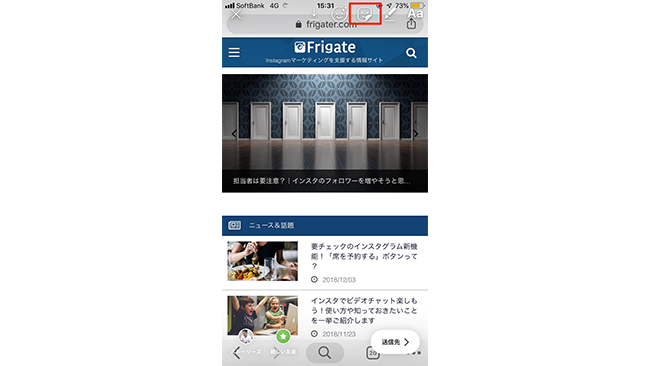
まずストーリーズを起動し、通常のストーリーズを作成します。
写真または動画の準備ができたら、スタンプアイコンをタップしてください。
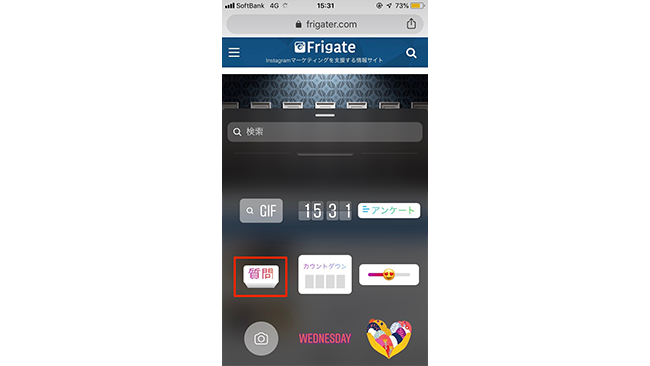
スタンプに一覧から「質問」を選択します。
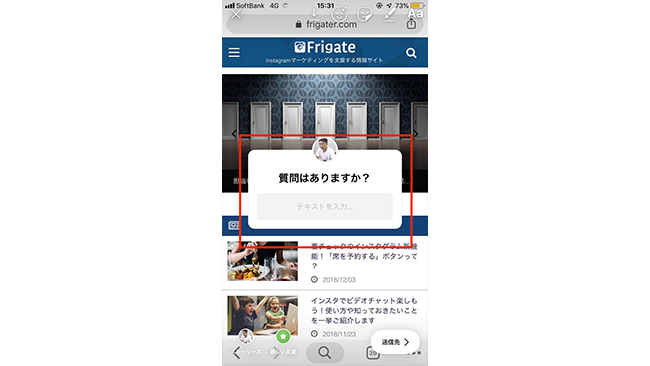
すると画面上に「質問はありますか?」というボックスが表示されます。
「質問がありますか?」というメッセージをタップすると、メッセージの編集も可能です。
これでまずはストーリーズを投稿します。
質問がきたらライブ配信をはじめよう
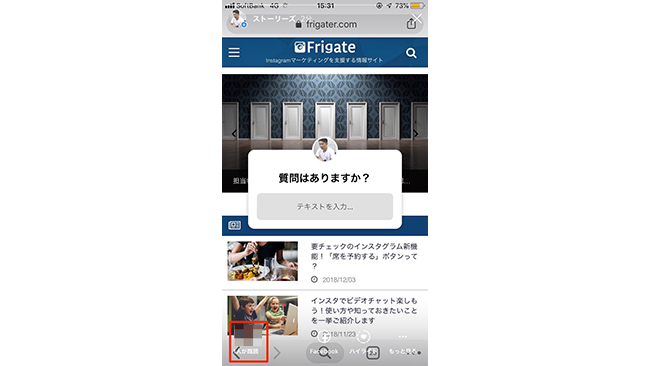
投稿したストーリーズに対して質問がくると、ストーリーズの左下の「視聴者」をタップして質問内容を確認できます。
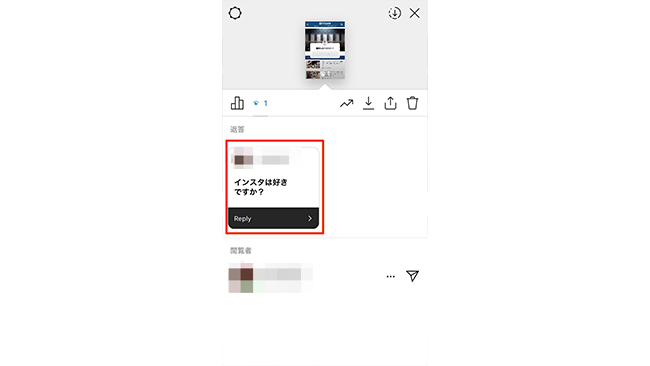
ここで「Reply」をタップして回答しても構いませんが、その場合はライブ配信にはならず、通常のストーリーズとしての投稿になります。
質問に対してライブ配信にて回答する場合は、新たに「ライブ配信」を開始してください。
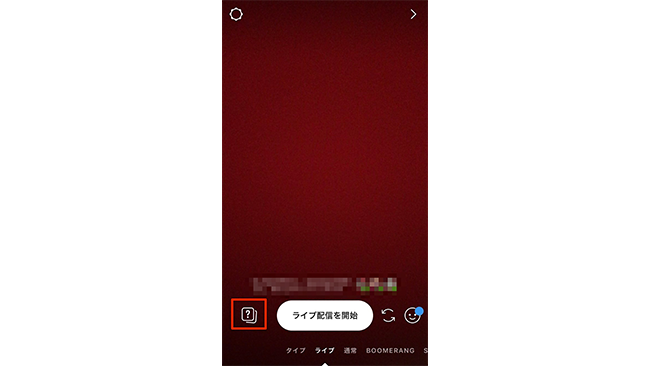
ストーリーズの画面を起動し、画面下のメニューから「ライブ」を選択します。
すると「ライブ配信を開始」というボタンのよこに「?」アイコンが表示されていますので、ここをタップしてください。
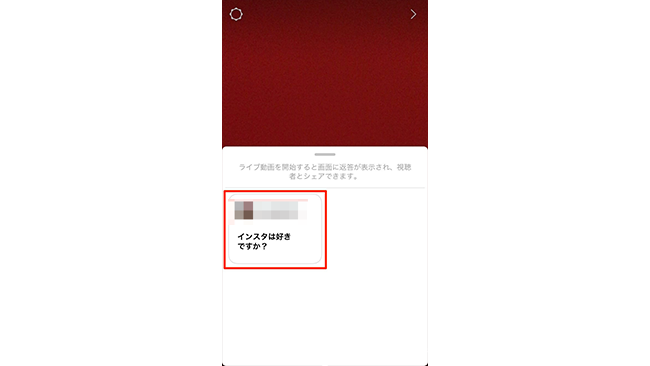
投稿したストーリーズへの質問を確認することができますので、回答する質問をタップしましょう。
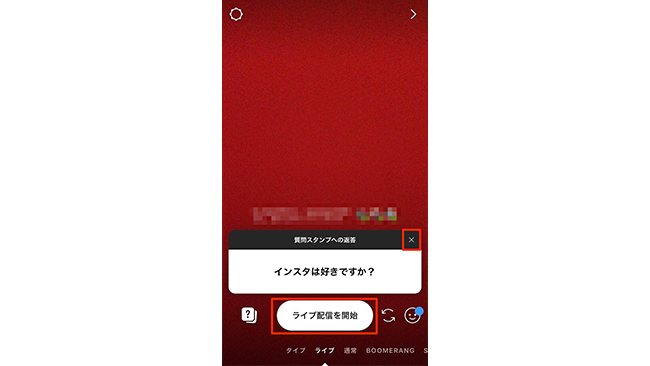
すると画面上に質問が表示されますので「ライブ配信を開始」をタップして、配信を開始し質問に回答しましょう!
複数の質問がきている場合でも、対応可能です。
1つ目に質問に回答し終えたら、質問ボックスのバツアイコンをタップしてボックスを非表示にします。
続いて、画面下のメニューから「?」をタップします。
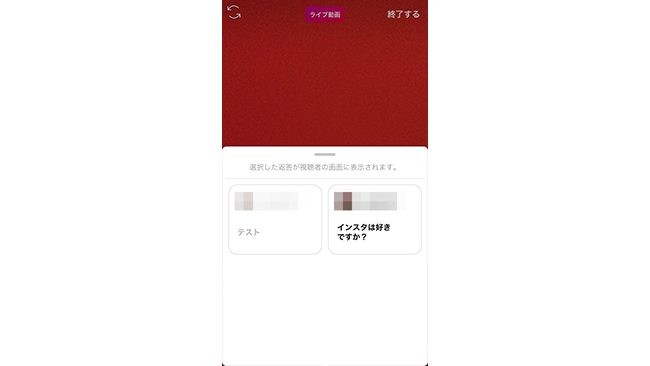
するとほかの質問が表示されますので、回答する質問をタップしてください。
なお、すでに一度選択した質問は薄い色になっています。
このように、複数の質問に回答できますので、例えば視聴者がライブ配信を見ている途中でストーリーズをチェックして質問をしてくれると、ライブ配信中でもリアルタイムで回答ができます。
おすすめの活用法
視聴者からの質問に丁寧に回答できる「Q&A機能」をより効果的に使用するなら、例えば商品やサービスの紹介がおすすめです。
まず、ライブ配信前に投稿するストーリーズにて商品やサービスの紹介をします。
その中で「○時○分にライブ配信を行って質問へ回答させていただきます」という旨も記載しておきます。
こうすれば、ストーリーズをみて商品やサービスに興味をもった視聴者から質問を募集することができます。
さらにいつライブ配信を行って質問に回答するのかを明記しておくことで、ライブ配信をより確実に見てもらいやすくなります。
あわせて、ライブ配信中に「ストーリーズへ質問を送ってくれたらライブ配信中に回答できる」ということをアナウンスすれば、さらに多くの質問を集められますよ。
まとめ
冒頭でもご紹介したように、ライブ配信のコメント機能でも視聴者からの質問に回答することはできますが、タイムライン上を流れてしまって見逃してしまう可能性があります。
「あの人の質問には答えたのにわたしの質問は無視された」というようなネガティブな感情を視聴者に抱かせないためにも、そしてライブ配信をみている質問者ではないほかの視聴者にも「どのような質問に回答しているのか」をわかりやすく提示するためにも、「Q&A機能」はぜひ使いこなしたいところ。
視聴者との距離がぐっと縮まることも期待できますので、とくにインスタグラムをビジネス活用している方はぜひ使ってみてくださいね!
以上、白石ふくでした。


